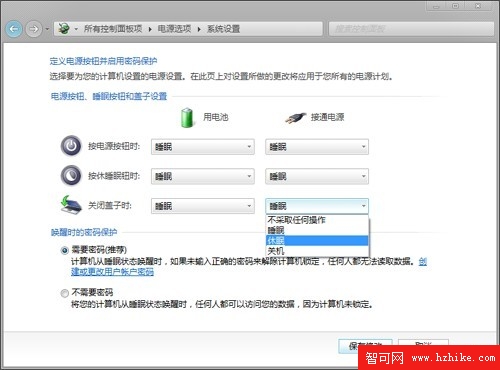
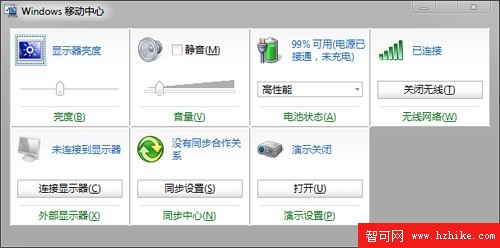
其實在Win7中,微軟為我們准備了一個Windows移動中心,專門是將這些功能匯總到一個面板。使用時只需按下快捷鍵Win+X,就會調出這個面板。可以看到這裡集合的內容還挺多,包括“顯示器亮度”、“音量控制”、“電源計劃”、“無線網控制”、“外接顯示器”、“同步中心”、“演示設置”七大模塊,而且全都可以在同一面板中完成調節。怎麼樣?很強大吧,筆記本專用喲!
3. 讓任務欄瘦身
筆記本屏幕有限,自然不能像台式機那樣信馬由缰,於是龐大的任務欄便成為了屏幕中最該優化的一個地方。眾所周知,由於一些新功能的加入,Win7任務欄相比以前更大更粗了。除了可以通過右鍵菜單,將其設為自動隱藏以外,我們還能在圖標顯示上動動腦筋。
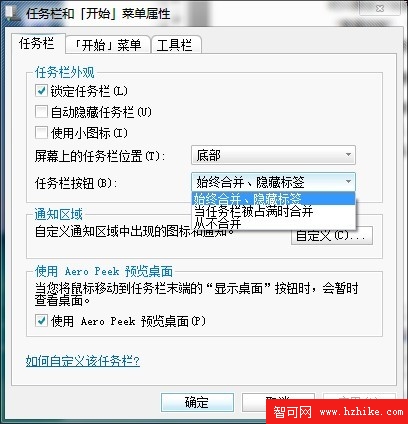
在Win7的任務欄屬性面板中,包含著一個“任務欄按鈕”選項,點開後會看到“始終合並、隱藏標簽”、“當任務欄被占滿時合並”、“從不合並”三組菜單。其中“從不合並”就是大家最為熟悉的,Vista及早期Windows正是采用這種默認顯示模式。一般來說在筆記本上使用,我們可以將這裡修改為“始終合並”或“當任務欄被占滿時合並”,這樣當任務欄上打開的程序過多時,系統會自動將每個任務欄標簽縮小為一個按鈕,大大節省了屏幕空間。
4. 讓Win7節能下載
雖然如今的寬帶比以前快很多,但相比龐大的高清電影以及大型程序來講還是捉襟見肘,於是很多網友都喜歡在下班前或臨睡前設好下載工具,讓電腦繼續下載。雖然此刻電腦只是在執行下載任務,但實際上消耗的能源一點也不比正常時候少。其實我們不妨借助Win7的一項“離開模式”,讓電腦既節省能源又不耽誤下載任務。
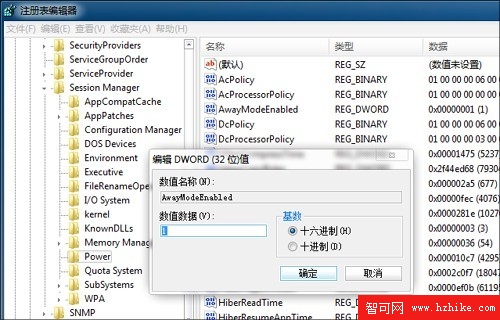
默認情況下,離開模式在Vista或Win7中是自動隱藏的,我們需要手動將它激活。方法很簡單,按下快捷鍵Win+R調出運行對話框,然後輸入“Regedit”打開注冊表編輯器,找到並展開[HKEY_LOCAL_MacHINE/SYSTEM/CurrentControlSet/Control/SessionManager/Power],並在其下建立一個名為“AwayModeEnabled”的DWord32位項,最後將值設為1後重啟即可。經此設置後,你會發現當我們再次按下睡眠按鈕時,電源燈將長亮(非離開模式電源燈是閃爍的),但此刻下載任務卻並沒有停止,而計算機卻已經轉入到低功耗運行了。
注:使用離開模式時,建議將電源管理中的硬盤設置為“永不停止”,將在此時間後睡眠改為“從不”(即將值設得很大),無線適配器設置改為“高性能”。
5. 讓觸摸板不再與鼠標爭功
和台式機相比,觸摸板恐怕只有筆記本用戶才接觸,由於它的位置緊挨鍵盤,輸入時常常會誤碰造成鼠標移位,其實這個問題只要調整一下注冊表項即可解決。
首先打開注冊表編輯器,找到並展開[HKEY_CURRENT_USER\Software\Synaptics\SynTPEnh]和[HKEY_LOCAL_MacHINE\SOFTWARE\Synaptics\SynTPEnh]兩個分支,並在其中分別建立兩個"DisableIntPDFeature"的DWord32位項,然後將值設為3重啟計算機。經此設置後你會發現,當外置鼠標接入後,系統將自動禁用觸摸板,而當外置鼠標拔離時觸摸板繼續生效,這樣一樣很煩人的觸摸板與鼠標爭功問題便輕松搞定了,怎麼樣?是不是很簡單。
